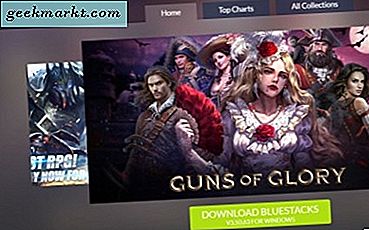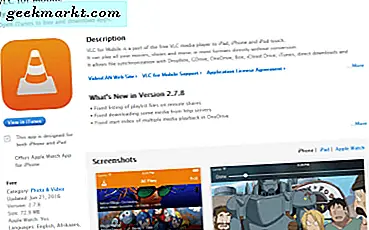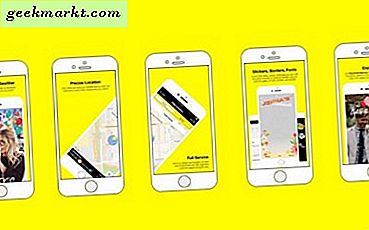विंडोज़ मेरा जाने-माने ओएस है इसलिए नहीं कि मैं हर दूसरे ओएस को नापसंद करता हूं बल्कि यह मुझे इसके साथ कुछ अच्छी चीजें करने की इजाजत देता है। हाल ही में, मैंने पर एक लेख किया था एंड्रॉइड फिंगरप्रिंट के साथ अपने विंडोज कंप्यूटर को कैसे अनलॉक करें, अब मुझे एक और तरीका मिल गया है, यानी, एमआई बैंड 3 के साथ विंडोज़ अनलॉक करें।
Mi Band 3 Xiaomi का सबसे लोकप्रिय फिटनेस ट्रैकर है जो स्मार्टफोन के साथ संचार करने के लिए ब्लूटूथ का उपयोग करता है। दूसरी ओर, विंडोज़ कुछ स्क्रिप्ट को लॉक स्क्रीन पर भी चलाने की अनुमति देता है। तो, इन दोनों के संयोजन का उपयोग करके, हम हर बार पासवर्ड दर्ज किए बिना विंडोज कंप्यूटर को अनलॉक कर सकते हैं। आपको बस ब्लूटूथ के साथ विंडोज 10 पीसी और एक एमआई बैंड 2 या 3 चाहिए।

एमआई बैंड 3/2 . के साथ विंडोज़ अनलॉक करें
सबसे पहले आपको विंडोज स्टोर से Mi अनलॉक टूल डाउनलोड करना होगा। यह निःशुल्क है।
यदि किसी कारण से आप ऐप को एक्सेस नहीं कर पा रहे हैं, तो आपकोअपने क्षेत्र को चीन में बदलें। ऐसा करने के लिए, पर जाएँ समायोजन > क्षेत्र और भाषा और चुनें चीन देश सूची से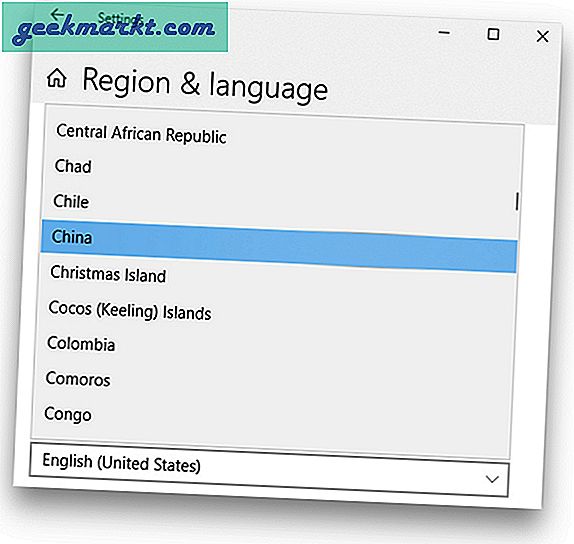
कंप्यूटर को पुनरारंभ करें और अब यदि आप विंडोज स्टोर पर वापस जाते हैं, तो आपको अब ऐप देखने में सक्षम होना चाहिए।
जब आपका कंप्यूटर पुनरारंभ हो जाए, तो Microsoft Store पर जाएँ और खोज कर Mi अनलॉक टूल के लिए या सर्च बार में और इंस्टॉल अप्प।
प्रक्षेपण ऐप और पर टैप करें स्कैन बैंड टैब। ऐप सरल है और इसमें केवल दो टैब हैं, एक पेयरिंग के लिए है और दूसरा पेयर्ड बैंड दिखाता है। यह ऐप केवल जोड़ा एक एमआई बैंड।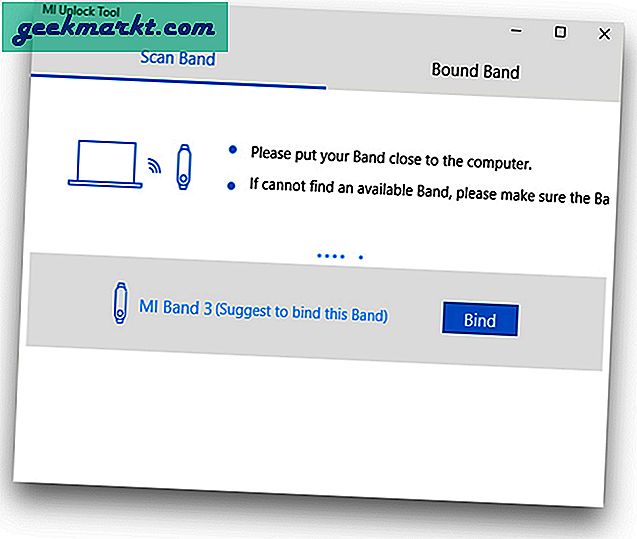
अब आपका एमआई बैंड संचालित होना चाहिए पर तथा डिस्कनेक्ट किया गया. आपको मुड़ना होगा स्मार्टफोन का ब्लूटूथ बंद ताकि Mi बैंड पेयरिंग के लिए फ्री हो।
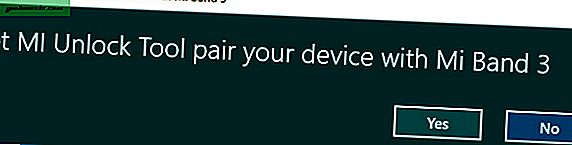
अपने विंडोज़ कंप्यूटर पर और एमआई अनलॉक टूल में, एमआई बैंड के लिए स्कैन करें, इसमें एक या दो मिनट लग सकते हैं लेकिन यह होगा डिस्कवर और आपको करने के लिए संकेत बाँध ऐप के साथ बैंड। ऐसा करने के लिए बैंड पर बटन दबाएं। इसे सफलतापूर्वक जोड़ा जाने के बाद यह प्रमाणीकरण के लिए आपके विंडोज़ क्रेडेंशियल्स से पूछेगा। विवरण दर्ज करें और ठीक दबाएं।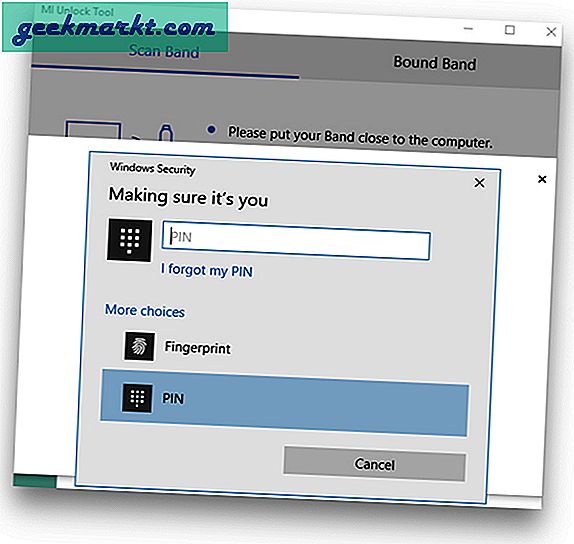
यह इसके बारे में। अब टूल चुपचाप एक स्क्रिप्ट चलाता है जो कि जब भी आप सिस्टम से बाहर होते हैं तो mi बैंड की तलाश करता है। जैसे ही आप एमआई बैंड पहनकर अपने विंडोज़ कंप्यूटर के पास आते हैं, यह बैंड को पहचान लेता है और आपके लिए कंप्यूटर को अनलॉक कर देता है।
यह भी पढ़ें: एलेक्सा के साथ टीपी-लिंक स्मार्ट प्लग कैसे सेटअप करें
कहां कमी रह गई?
एमआई बैंड बहुत अच्छा काम करता है और सेकंड के भीतर मेरे कंप्यूटर को अनलॉक कर देता है लेकिन यह केवल तभी काम करता है जब बैंड डिस्कनेक्ट हो। अगर यह आपके फोन या किसी अन्य डिवाइस से जुड़ा है। तब आपका कंप्यूटर शायद बैंड की तलाश में रहेगा। तो हाँ यह ऐसा ही है लेकिन आप कुछ जीतते हैं आप कुछ खो देते हैं। कुल मिलाकर मैं इसे हर दिन उपयोग करते हुए नहीं देखता क्योंकि हर बार जब मैं विंडोज़ को अनलॉक करना चाहता हूं तो mi बैंड को डिस्कनेक्ट करने में वास्तव में मैन्युअल रूप से पासवर्ड दर्ज करने की तुलना में अधिक समय लगता है।
एमआई बैंड के साथ विंडोज़ अनलॉक करें?
यह आपके एमआई बैंड का उपयोग करने के कई तरीकों में से एक था, इस मामले में, अपने विंडोज़ को अनलॉक करने के लिए। मुझे लगता है कि यह अच्छा है कि लोग ऐसे समाधान लेकर आते हैं जो हमें स्वचालन और पहुंच में आसानी की ओर ले जाते हैं लेकिन मुझे व्यक्तिगत रूप से लगता है कि यह अभी भी पर्याप्त परिष्कृत नहीं है। चूंकि इसके लिए एमआई बैंड मुक्त होना आवश्यक है जबकि एमआई अनलॉक टूल विंडोज़ को अनलॉक करने का प्रयास करता है, यह वास्तव में ऐसा कुछ नहीं है जिसका उपयोग मैं हर दिन अपने विंडोज़ अनलॉक करने के लिए करता हूं। यदि आपके पास एक पड़ा हुआ है जिसका कोई अन्य उपयोग नहीं है, तो आपको शायद इसके लिए जाना चाहिए।